- Autor Lauren Nevill [email protected].
- Public 2023-12-16 18:49.
- Zadnja izmjena 2025-01-23 15:17.
Izbornik Start jedan je od najvažnijih alata za započinjanje rada sa porodicom operativnih sistema Windows. Kroz ovaj izbornik možete koristiti i standardne (sistemske) programe i one koje instaliraju korisnici, uz nekoliko klikova mišem možete prijeći na sve glavne postavke sistema i korisničke datoteke (muzika, filmovi, igre itd.).
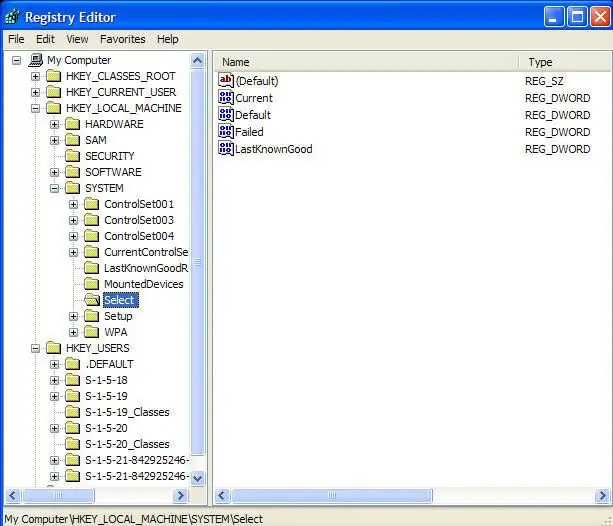
Instrukcije
Korak 1
Budući da je meni Start glavni alat za rad u sistemu, programeri sistema su u njega stavili širok spektar funkcija: traženje datoteka, popis mapa, kontrolna ploča, isključivanje računara itd. Ali ova situacija nije uvijek prikladna za korisnike, jer ne koriste svi standardne funkcije koje ih sprečavaju da brzo pronađu ono što im treba.
Korak 2
Za sistemskog administratora koji opslužuje mnoge računare, potrebno je u velikoj mjeri smanjiti funkcionalnost izbornika Start, a u nekim slučajevima i potpuno ga blokirati. U ove svrhe postoje dva glavna rješenja: konfigurirajte "Start" pomoću sistemskog registra (ovo je hijerarhijska baza podataka svih mogućih postavki sistema Windows - hardvera i softvera, sistema, interfejsa, korisničkih profila itd.) Ili pomoću trećeg -party uslužni programi (XP Tweaker, Reg Organizer, MagicTweak, itd.).
Korak 3
Prilagođavanje izbornika Start pomoću nezavisnih uslužnih programa gore je vrlo jednostavno. Samo trebate instalirati i pokrenuti program, odabrati potrebne promjene i potvrditi ih. Najvjerovatnije ćete morati ponovo pokrenuti računar da bi promjene u sistemskom registru stupile na snagu.
Korak 4
Prva opcija (ručno podešavanje registra) pogodna je za najiskusnije korisnike koji su sigurni u svoje sposobnosti. Da biste izvršili promjene, morate otići u izbornik "Start", odabrati stavku "Pokreni" i unijeti naredbu Regedit koja će voditi direktno do postavki sistemskog registra, nakon čega možete promijeniti potrebne parametre (morate napraviti kopija sistemskog registra pomoću stavke izbornika "Datoteka" -> "Uvoz", može vam pomoći da vratite sistem u slučaju padova).
Korak 5
Primjer operacija s registrom može biti brisanje stavke "Pokreni" i brisanje stavke "Svi programi". Da biste otišli u sistemski registar, morate izvršiti gornje korake i prijeći na odjeljak HKCUSoftwareMicrosoftWindowsCurrentVersionPoliciesExplrer, u ovom odjeljku stvorite parametar tipa SWORD NoRun i postavite vrijednost na 1, sada stavka "Pokreni" neće biti prikazana meni. Da biste onemogućili stavku izbornika Svi programi, morate izvesti slične radnje: otvorite odjeljak HKCUSoftwareMicrosoftWindowsCurrentVersionPoliciesExplrer, stvorite DWORD parametar NoStartMenuMorePrograms i postavite vrijednost na 1.
Korak 6
Dakle, možete prilagoditi ne samo meni Start, već i druge karakteristike sistema. U ogromnoj većini slučajeva ne trebate onemogućiti izbornik "Start", već samo smanjiti njegovu funkcionalnost.






